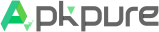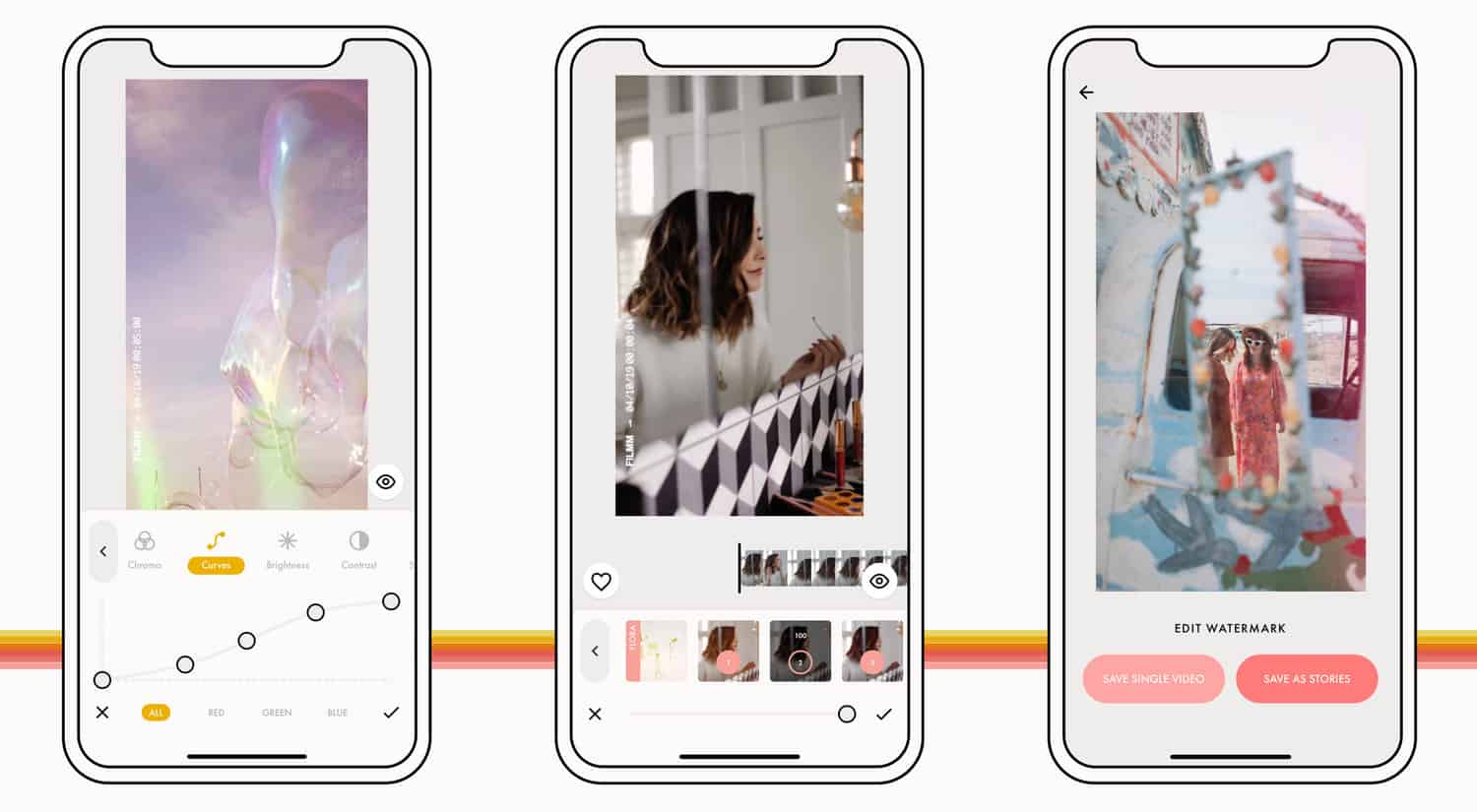Hướng dẫn tìm kiếm bằng giọng nói trên điện thoại Android
Trong thời đại công nghệ thông tin hiện nay, việc tìm kiếm thông tin trở nên tiện lợi hơn bao giờ hết nhờ vào sự phát triển của công nghệ nhận diện giọng nói. Tìm kiếm bằng giọng nói trên điện thoại Android không chỉ giúp bạn tiết kiệm thời gian mà còn làm cho quá trình tương tác với thiết bị trở nên tự nhiên và thú vị hơn. Trong bài viết này của Apkpure, chúng ta sẽ cùng nhau khám phá cách tìm kiếm bằng giọng nói trên điện thoại Android, từ cách kích hoạt chức năng này đến những mẹo hữu ích để tối ưu hóa trải nghiệm của bạn.
Kích hoạt tính năng tìm kiếm bằng giọng nói
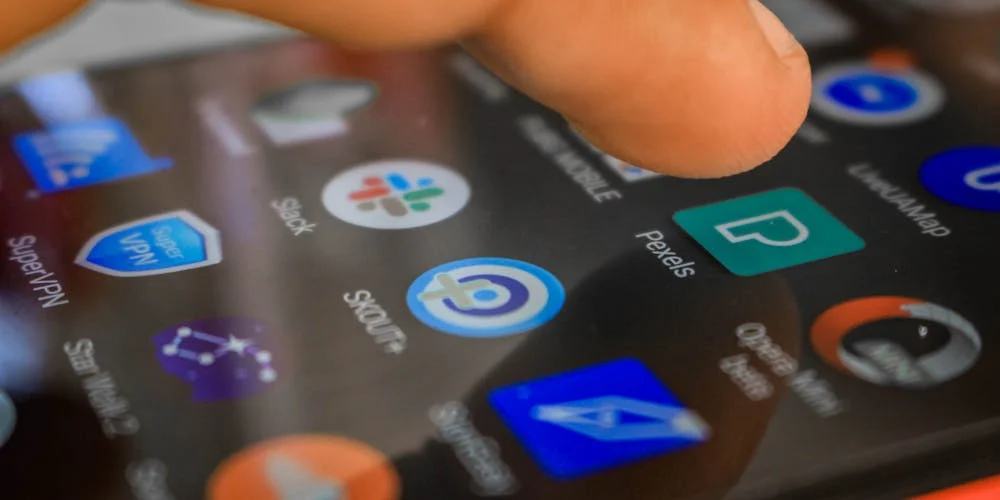
Để bắt đầu với việc tìm kiếm bằng giọng nói, trước tiên bạn cần kích hoạt tính năng này trên điện thoại Android. Quá trình này có thể thay đổi đôi chút tùy thuộc vào phiên bản Android và nhà sản xuất điện thoại của bạn, nhưng nhìn chung, các bước cơ bản sẽ như sau.
Truy cập vào cài đặt giọng nói
Bước đầu tiên là mở ứng dụng “Cài đặt” trên điện thoại của bạn.
Thông thường, bạn sẽ tìm thấy biểu tượng cài đặt trên màn hình chính hoặc trong ngăn kéo ứng dụng. Khi đã mở cài đặt, hãy tìm kiếm mục “Ngôn ngữ và phương thức nhập liệu” hoặc “Hỗ trợ giọng nói”.
Tại đây, bạn sẽ thấy tùy chọn để bật tính năng tìm kiếm bằng giọng nói. Hãy đảm bảo rằng bạn đã kích hoạt cả hai tùy chọn “Phát hiện giọng nói” và “Sử dụng Google Assistant”.
Cài đặt ngôn ngữ cho giọng nói
Sau khi kích hoạt tính năng tìm kiếm bằng giọng nói, bạn cần đảm bảo rằng ngôn ngữ được cài đặt đúng.
Điều này rất quan trọng vì nếu ngôn ngữ không khớp với cách bạn nói, kết quả tìm kiếm sẽ không chính xác. Bạn có thể thay đổi ngôn ngữ trong cùng một menu “Ngôn ngữ và phương thức nhập liệu”. Chọn ngôn ngữ phù hợp với bạn, và hãy chắc chắn rằng dữ liệu giọng nói cũng đã được tải xuống.
Kiểm tra chất lượng micrô của điện thoại
Một yếu tố không thể thiếu để có trải nghiệm tìm kiếm bằng giọng nói tốt là micrô trên điện thoại của bạn.
Bạn nên kiểm tra xem micrô có hoạt động tốt hay không bằng cách gọi điện thoại hoặc ghi âm giọng nói của mình. Nếu micrô gặp vấn đề, hãy đưa điện thoại của bạn đến trung tâm bảo hành để sửa chữa.
Cách sử dụng tìm kiếm bằng giọng nói
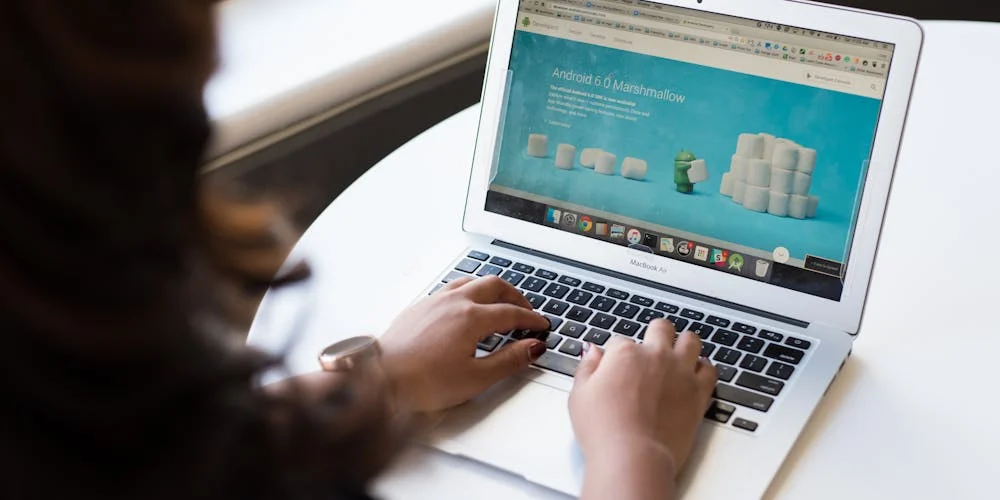
Khi đã kích hoạt xong tính năng tìm kiếm bằng giọng nói, việc sử dụng nó cũng rất đơn giản. Bạn chỉ cần biết cách gọi Google Assistant và đặt câu hỏi hoặc yêu cầu.
Gọi Google Assistant
Có nhiều cách để gọi Google Assistant trên điện thoại của bạn.
Bạn có thể nhấn nút Home (nếu có), nói “Ok Google”, hoặc nhấn và giữ nút Home trong vài giây. Khi Google Assistant xuất hiện, bạn sẽ thấy một giao diện đơn giản với ô nhập liệu và thanh trạng thái.
Đặt câu hỏi hoặc yêu cầu tìm kiếm
Khi đã gọi Google Assistant thành công, bạn chỉ cần nói một câu hỏi hoặc yêu cầu cụ thể.
Ví dụ, bạn có thể nói “Tìm kiếm nhà hàng gần đây” hoặc “Dự báo thời tiết hôm nay”. Google Assistant sẽ nhanh chóng xử lý yêu cầu của bạn và cung cấp thông tin tương ứng. Điều này không chỉ tiết kiệm thời gian mà còn mang lại trải nghiệm tìm kiếm thú vị hơn.
Tương tác và điều chỉnh kết quả
Ngoài việc tìm kiếm thông tin, Google Assistant còn cho phép bạn tương tác với các kết quả tìm kiếm.
Nếu bạn nhận được nhiều kết quả mà không biết chọn cái nào, bạn có thể hỏi thêm như “Kết quả nào gần nhất?” hoặc “Cho tôi biết thêm thông tin về nhà hàng này”. Google Assistant sẽ hiểu và cung cấp cho bạn thông tin chi tiết hơn, giúp bạn dễ dàng quyết định.
Mẹo tối ưu hóa tìm kiếm bằng giọng nói
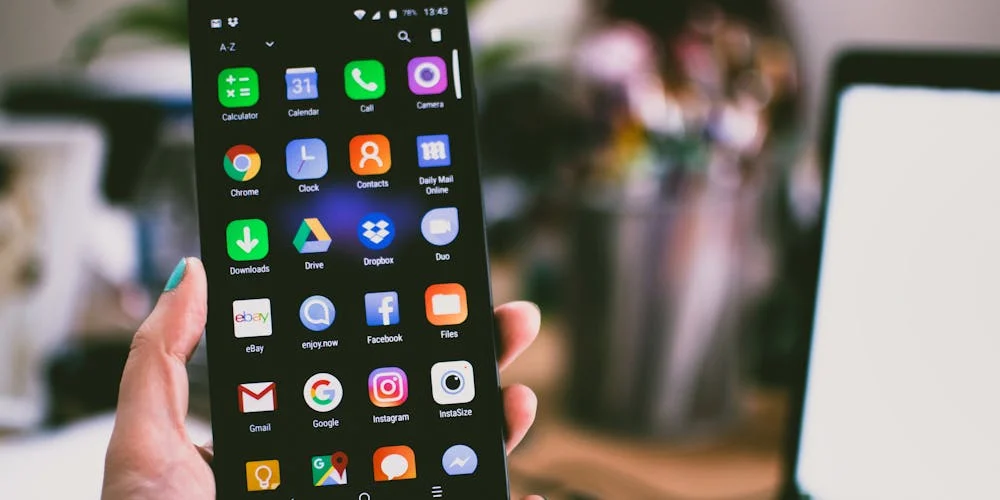
Mặc dù tính năng tìm kiếm bằng giọng nói trên điện thoại Android rất tiện lợi, nhưng để đạt được hiệu quả tối ưu, bạn cần biết một số mẹo nhỏ.
Nói rõ ràng và tự nhiên
Một trong những yếu tố quyết định đến độ chính xác của tìm kiếm bằng giọng nói là cách bạn phát âm.
Hãy cố gắng nói rõ ràng, tự nhiên và không quá nhanh. Nếu bạn phát âm không chính xác hoặc nói quá nhanh, Google Assistant có thể không hiểu, dẫn đến kết quả không mong muốn.
Sử dụng từ khóa cụ thể
Khi đặt câu hỏi, hãy sử dụng các từ khóa cụ thể để tăng khả năng nhận diện của Google Assistant.
Thay vì nói “Nhà hàng”, bạn nên nói “Nhà hàng Ý gần đây”. Càng cụ thể thì khả năng nhận diện càng cao. Điều này không chỉ giúp bạn tiết kiệm thời gian mà còn tăng cường độ chính xác của kết quả.
Luyện tập và làm quen với tính năng
Giống như bất kỳ kỹ năng nào khác, việc tìm kiếm bằng giọng nói cũng cần thời gian để làm quen.
Bạn hãy thử nghiệm với nhiều loại câu hỏi khác nhau để xem Google Assistant phản hồi như thế nào. Qua thời gian, bạn sẽ tìm ra các cách đặt câu hỏi hiệu quả nhất và nâng cao kỹ năng sử dụng của mình.
Các ứng dụng hỗ trợ tìm kiếm bằng giọng nói
Ngoài Google Assistant, còn có nhiều ứng dụng khác hỗ trợ tìm kiếm bằng giọng nói trên điện thoại Android, giúp bạn có thêm sự lựa chọn và trải nghiệm phong phú hơn.
Amazon Alexa
Amazon Alexa là một ứng dụng nổi tiếng có khả năng tìm kiếm bằng giọng nói mạnh mẽ.
Không chỉ giúp bạn tìm kiếm thông tin, Alexa còn có thể điều khiển các thiết bị thông minh trong nhà. Với khả năng học hỏi linh hoạt, Alexa ngày càng trở nên thông minh hơn theo thời gian, giúp việc tìm kiếm và quản lý cuộc sống hàng ngày dễ dàng hơn.
Microsoft Cortana
Cortana là một sản phẩm của Microsoft và cung cấp tính năng tìm kiếm bằng giọng nói tương tự như Google Assistant.
Cortana không chỉ hỗ trợ tìm kiếm mà còn có thể tích hợp với các ứng dụng khác như lịch, email và danh bạ, giúp bạn quản lý công việc hàng ngày hiệu quả hơn.
Dragon NaturallySpeaking
Dragon NaturallySpeaking là một ứng dụng đặc biệt dành cho những ai muốn tận dụng sức mạnh của giọng nói để làm việc.
Ứng dụng này cho phép bạn viết văn bản, gửi email, và thậm chí điều khiển máy tính chỉ bằng giọng nói. Đây là một công cụ tuyệt vời cho những người làm việc văn phòng và cần tiết kiệm thời gian.
FAQs
Tìm kiếm bằng giọng nói có chính xác không?
Tính chính xác của tìm kiếm bằng giọng nói phụ thuộc vào nhiều yếu tố như ngữ điệu, tốc độ nói và cách phát âm của người dùng. Nếu bạn nói rõ ràng và tự nhiên, kết quả thường sẽ chính xác hơn.
Có tốn phí khi sử dụng tính năng tìm kiếm bằng giọng nói không?
Không, tính năng tìm kiếm bằng giọng nói trên điện thoại Android hoàn toàn miễn phí. Bạn chỉ cần có kết nối internet để sử dụng Google Assistant hoặc các ứng dụng tương tự.
Tôi có thể tìm kiếm bằng giọng nói ở ngôn ngữ khác không?
Có, bạn có thể thay đổi ngôn ngữ trong phần cài đặt giọng nói. Điều này cho phép bạn tìm kiếm bằng nhiều ngôn ngữ khác nhau tùy theo nhu cầu của bạn.
Làm thế nào để cải thiện khả năng nhận diện giọng nói của Google Assistant?
Để cải thiện khả năng nhận diện, bạn nên luyện tập phát âm và đặt các câu hỏi rõ ràng, cụ thể. Thêm vào đó, bạn có thể thực hiện các bài kiểm tra ngữ điệu và giọng nói để giúp Google Assistant hiểu bạn tốt hơn.
Tôi có thể dùng tính năng tìm kiếm bằng giọng nói khi không có internet không?
Không, tính năng tìm kiếm bằng giọng nói yêu cầu có kết nối internet để hoạt động. Tuy nhiên, một số ứng dụng có thể hỗ trợ một số tính năng ngoại tuyến nhất định.
Kết luận
Tìm kiếm bằng giọng nói trên điện thoại Android không chỉ là một xu hướng mới mà còn trở thành một phần quan trọng trong cuộc sống hàng ngày của nhiều người. Việc sử dụng tính năng này giúp bạn tiết kiệm thời gian, tương tác với thiết bị một cách tự nhiên hơn và tìm kiếm thông tin nhanh chóng. Bằng cách nắm vững cách kích hoạt và sử dụng, cùng với những mẹo tối ưu hóa, bạn sẽ có thể khai thác hết tiềm năng của công nghệ này. Hy vọng rằng bài viết này đã cung cấp cho bạn thông tin bổ ích và giúp bạn có những trải nghiệm thú vị hơn với tìm kiếm bằng giọng nói trên điện thoại Android.